パソコンの選び方

ナビ得流のPC選定の検討項目、チェックポイント 2023年版です。
| メーカー選定 | メーカー独自のBIOS、ユーティリティ・アプリの差が使い勝手に影響します。お気に入りのメーカーがあればまずメーカーを決めて、続いて用途に合わせて機種を選定します。 |
|---|---|
| 機種選定 | ノートPCでは上位機種には画面に有機ELパネルを採用した機種が増えてきています。高精細で鮮やかな発色がエンターテイメント向けとして人気です。そのほかの機種では液晶パネルが主流です。PCでもスマホやタブレットと同様にタッチスクリーンを望む人が増えているようですが、一部の製品を除いて表面加工が光沢ありになる点は検討すべき点です。タッチセンサーパネルの方がタッチ無しより高コストであり質量も増加します。 個人用途であればIT部門管理者向けの機能は不要ですし、PCリサイクルの関係なども考えて個人向けシリーズから選択します。業務用途であれば複数PCの統合管理が必要なら大企業向け、あるいは中小企業向けのビジネスPCシリーズから機種を選びます。機種選びの際には形態(ノートブック、タブレット、デスクトップ)とCPUメーカー(Intel、AMD ※Macの場合はApple M2/M1)を選びます。メモリ、ストレージ容量には余裕を持っておくと制約が少ないです。メモリが不足すると処理性能が低下します。ストレージ容量が足りなくなると、ファイルを整理する手間が発生し、少ない空き領域で繰り返し消去と読み書き込みが発生して劣化が早まります。 |
| ノートPC | パソコンといったらノートPCです。形態別シェアで8割、大多数の人は各メーカーのメインストリームと呼ばれる15.6型を購入しています。移動しての利用が多い人は13.3~14型モバイルノート、デスクトップ代わりの人は16~17型のハイスペックノートを選んでいます。 |
| タブレット | 情報収集メインの使い方で機動性を重視するならタブレットPCという選択が的確です。iPhoneとほぼ同じアプリが使えるiPad、Windowsアプリが使いたい人には2-in-1と呼ばれるタブレットにもなるノートPCが有力な選択肢です。 |
| デスクトップ | 性能を追及したら必然的に大容量電源ユニットを採用したタワーPCに高性能CPU、GPUを搭載する構成になります。実力が同じくらいなら機器の差が超えられない壁となり、特に高画質の長大なビデオ編集、ゲーミングなど成果に差が出ます。 |
| そのほか | 特殊用途向けの各種PCについては別ページにて解説します。 |
メーカー選定
お気に入りのメーカーありますか?
家電製品など身近なところにある製品も含めて、電気製品はこのメーカーと決めているならそのメーカーの製品ラインナップから機種選定をします。特に思い入れのあるメーカーがないのであればシェアTOP5メーカーから機種を選びます。
なぜシェアTOP5なのか?
パソコンに使われている部品は規格化されていて、Appleを除いて主要部品(CPU、GPU)はどのメーカーも同じものを使っています。そうなってくると売り上げの多いメーカーは生産数が多い、つまり部品の調達数が多いということになり、調達価格も優位になります。規模の経済という「事業規模が大きくなればなるほど、単位当たりのコストが小さくなり、競争上有利になる効果」が出やすい事業構造があります。生産台数が多いということは工場の設備の稼働効率もよくなり、同じ部品を使って組み立てられた同性能のPCを低コストで製造できます。そうなると安く販売するとか、他の部分に費用をかけられるのでその結果、いいPCができる、だからシェアTOPメーカーの製品がいいというわけです。一方でシェアが小さいメーカーでも特定分野(例:ゲーミング、人工知能)に集中して製造された優れた製品があります。ですから特殊用途向けの各種PCとして分けて考えます。
なお、買った後の話になりますがシェアTOP5のメーカーの製品は使っている人が多く、技術情報や補修用部品も入手しやすい傾向があります。もしも買ったメーカーが撤退するようなことがあると、ユーティリティやドライバーのアップデートが提供されなくなり、Windowsのバージョンアップ(サポート期限)のタイミングで使用継続を断念しなければならなくなるかもしれません。
機種選定
どのようなスタイルで使うか
同じ場所、狭い範囲で移動、広範囲に頻繁に移動して使うのどのパターンになるかでおおよそのPCの形態を絞り込まれます。移動できないわけではありませんが大きいPCを持ち歩くには移動手段や設置の手間と体力が必要で、都市型生活では現実的ではありません。スタンダードノートを持ち歩く場合、PC本体とACアダプターで重さは約2Kgです。実感がわかない場合には2Lミネラルウォーターを鞄に入れて体験してみるとよいかもしれません。
- 同じ場所:ノートPC(ハイスペック/スタンダード/モバイルノート)、タブレットPC、デスクトップPC
- 狭い範囲で移動:ノートPC(ハイスペック/スタンダード/モバイルノート)、タブレットPC
- 広範囲に頻繁に移動:ノートPC(モバイルノート)、タブレットPC
最新世代 or 1世代前
これまで2年あるいは4年間隔でCPU、GPUの設計・製造プロセスの革新が行われています。購入時期によっては最新世代でなくてもほぼ同性能の価格が安い1世代前の機種を買うというコスパのよい買い方ができることがあります。カタログのCPU、GPUやメモリの世代・規格を見れば一目瞭然です。
他メーカーの同クラス製品と比較してみる
機種選定ができたらすぐに買ってしまうという思い切りもよいですが、買って後悔しないためには他メーカーの同クラス製品と比較してみることをおすすめします。
機種選定チェックリスト
買ったPCで目的を達成できるように検討、確認するためのリストです。
□主目的(使用予定のアプリ)の要件を満たしている。
□OS
□メモリ
□画面解像度
□ストレージ 種類(HDD/SSD)と容量(空きGB)
□ネットワーク
□利用スタイルに適合している。
□設置スペースがあるか、ケーブル配線が可能か
□持ち歩いて使う場合はバッテリー駆動時間が十分か
□電源アダプターの仕様は大丈夫か
(USB Type-C PDでスマホと兼用したり、モニターから電源供給する等)
□購入予算は足りているか?
□オプションのアプリ
□アクセサリー類
□(法人、個人事業主の場合) 取得額と資産償却処理は大丈夫か
ノートPC
エントリー(スタンダードの低容量モデル)
最小スペックで最廉価のモデル。セールス上「3万円台~」のようなアピール用の商品です。メモリ4GB、SSD 128GBなどWindows11の最低スペックは満たしているもののアプリを複数起動したら処理待ちが発生するような性能です。難しいことをやらないからという自称「初心者の方」にはお勧めしません。あれこれアプリを起動したままにして使っていて不満が出やすいです。インターネットの閲覧のみでブラウザしか使わない、テキストエディタで文章を書く、というような処理性能を要求しない使用目的がはっきりしている用途向けです。
スタンダード
各メーカー10万円以内と20万円以内に収めているのがスタンダードあるいはメインストリームと呼ばれるクラスです。メディアのレビューで取り上げられることは少ないものの、堅実な製品に仕上がっています。バランスのとれたスペックで取り立てて尖った部分がないです。カラーバリエーションも豊富です。
モバイルノート
軽量・薄型化して可搬性を高めたノートPCです。長時間バッテリー駆動や満員電車の圧力に耐える堅牢性を持つような製品があります。バッテリー駆動時には性能を抑えるような制御が入っていることが多く、性能よりもモビリティ重視です。
ハイスペックノート (ゲーミングPC)
デスクトップPCの代替になるように設計されている性能重視のノートPCです。大画面、高性能CPU、専用GPUを搭載しています。価格、サイズ、質量、バッテリー駆動時間が犠牲になっています。移動せずに使う予定で設置場所があるなら、デスクトップPCを買ったほうが性能・価格面でコスパが良いと思います。
タブレット
Apple iPad
Apple Macbookと組み合わせたり、iPhoneとほぼ同じアプリが使えることができたりとAppleユーザーにはメリットが大きいです。高精細で使いやすいペン、高性能なカメラやスピーカーで活用の幅が広がります。
2-in-1ノート(Windows/Android/iOS)
1台2役、タッチスクリーンを搭載していてタブレットにもなり、専用のキーボードが備わっているのでノートPCとしても使えます。
OSにWindowsを採用しているMicrosoft Surfaceシリーズ、各PCメーカーが製造しています。
OSにAndroidもしくはChromeOSを採用した2-in-1 PCもあります。次の項で取り上げます。
OSにiPadOSを採用したApple iPadとキーボードケースのセットは2-in-1と同じスタイルで使うことができます。
Android Tablet
Android OSを採用したTabletは高性能な割に安価で入手しやすいです。
例えばNEC LAVIE Tabシリーズ LAVIE T11 T1195/BAS 11.5型ワイド有機ELと8コアプロセッサーを搭載したプレミアムモデルのタブレットです。メーカーアプリが要らない人にはAndroidの本家であるGoogle Pixel Tablet、アマゾンプライム会員の方にはサービスとの親和性のあるAmazon Fireシリーズ Tabletがおすすめです。
デスクトップ
フルタワーPC
最速とか最強とか性能を追及する人向けです。郊外で部屋が広ければ、ATXマザーボード、大容量電源ユニット、最新のGPUを搭載したフルサイズのグラフィックカードを内蔵する構成で組み立てたいです。フルタワーのPCケースは机上に置くには大型で重量があるので床置きするか、ラックに搭載します。従来の電源では間に合いません。PCIe 5.0対応のビデオカードに電力を供給する12+4ピンコネクター「12VHPWRケーブル」を備えた新しい電源ユニットが必要です。NVIDIA GeForce RTX 4090ではグラフィックカードのメーカーにもよりますが1000W以上の電源が推奨されています。グラボだけでなくPC全体、マザーボード、CPU、メモリ、ドライブに必要な電源を考慮して容量を算出する必要があります。そのため、設置場所には専用の電源系統や空調を用意しておきたいです。大容量電源ユニットは定格出力1800W~2000W程度にもなるのでPCで発生する発熱量はヒーターレベルの暖房に相当します。水冷ユニットや空冷ファンからの廃熱を外部に排出し、部屋を冷やすフロア空調(冷房)も重要です。高熱状態では安定稼働が難しくなったり機器の劣化が早く進み、故障の原因になります。PCの使用者(ゲーミングPCであれば「ゲーマー」と呼ぶべき?)には操作の正確さや体調に影響が出ます。
ミドルタワーPC
デスクトップに分類されていますが現代の部屋では床置きに適したサイズです。Micro-ATXマザーボード対応スペースに余裕があるのでPCIexスロット 4スロット分が必要なフルサイズのグラボにも対応。
ミニタワーPC
液晶モニター用のデスクは奥行きが小さいのでデスクサイドに置いて使うのにちょうどよく、机上に置くには苦しいサイズです。Micro-ATXマザーボード対応。従来の5インチベイを排した新しいケースであればスペースも確保できています。
スモールタワーPC・スリムデスクトップPC
Mini-ITXマザーボード対応。スモール・フォーム・ファクタ(SFF)。PCIex拡張ボードはロープロファイル(LP)のみ。奥行きの短い拡張ボートに限定されたり、語型電源ユニットしか搭載できないためグラボ用の補助電源がなかったりするので拡張性に乏しいです。
超小型PC・ミニPC
インテルが発売しているキューブ型のミニPCのリファレンスモデル Next Unit of Computing (NUC)、NUCよりも小さい手のひらサイズの超小型PCなど机上の限られた空間を有効に使うための省スペースパソコンが発売されています。マイクロ・フォーム・ファクター(MFF)。VESAマウント対応で液晶モニターの背面に取り付けられるような機構やオプションに対応している製品があります。
画面一体型PC
液晶モニター一体型のPCです。All-In-Oneを略してAIOといったりします。キーボード、マウス、ネットワークをワイヤレスにして配線は電源ケーブル1本のみといったすっきりとしたレイアウトで使える点がリビングに置くPCとして人気です。シンプルで物理的なセキュリティを強固にしやすいことから企業向けにも人気が出てきています。
そのほか
シングルボードコンピューター
人間が操作をしないけれど、プログラムを動作させたいという要件にはパソコンよりシングルボードコンピューターが適しています。
Raspberry Pi(ラズパイ)、NVIDIA Jetson Nano(ジェットソン ナノ)のようなIoTやエッジ AIに対応したシングルコンピューターでは、Linux OSを起動させて、センサーやカメラを動作させて物体認識をさせたり、外付けディスプレイに処理の様子を表示させたりといった使い方ができます。
シングルボードコンピュータは小型で、組込み用途ではパソコンを使って制御するよりも小電力で動作させられるのでいろいろ使い道があります。
関連リンク
パソコンの選び方に関するリンクです。
- 使いやすいPCを買うための最新情報 [ナビ得 PC] おすすめ
更新履歴
更新日:2023年06月06日
作成日:NX-Station前サイトから移行
その他:2023年のPC情勢に合わせて最新化